La detección y recuperación de tiempo de espera (TDR) se bloquea en Windows 10/8/7
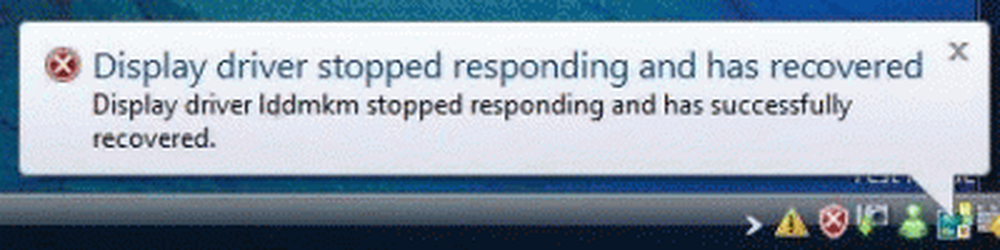
Uno de los errores y fallos relacionados con GPU más comunes se conoce como Detección y recuperación de tiempo de espera o errores TDR en los registros, visores de eventos, etc. El mensaje de error más común que puede encontrar cuando esto sucede es "Controlador de pantalla dejó de responder y se ha recuperado”Y un BSOD con el código de parada. Comprobación de errores 0x116: VIDEO_TDR_ERROR.En este artículo, le sugeriré algunos métodos para solucionar estos errores..
TDR ha sido introducido desde Windows Vista y ediciones posteriores. TDR intenta detectar situaciones problemáticas y recuperarse dinámicamente en un escritorio funcional.
Detección y recuperación de tiempo de espera (TDR)
Según MSDN los procesos TDR son:
- Detección de tiempo de espera: El componente del Programador de video de la pila de gráficos de Windows detecta que la GPU está tardando más del tiempo cuántico permitido para ejecutar la tarea en particular e intenta anticiparse a esta tarea en particular. La operación anticipada tiene un tiempo de espera de "espera", el "tiempo de espera TDR" real. Este paso es, por lo tanto, la fase de "detección de tiempo de espera" del proceso. El tiempo de espera predeterminado en Windows es de 2 segundos. Si la GPU no puede completar o adelantarse a la tarea actual dentro del tiempo de espera de TDR, entonces la GPU se diagnostica como bloqueada.
- Preparación para la recuperación: El sistema operativo informa al controlador WDDM que se ha detectado un tiempo de espera y debe reiniciar la GPU. Se le dice al controlador que deje de acceder a la memoria y no debe acceder al hardware después de este tiempo. El sistema operativo y el controlador WDDM recopilan hardware y otra información de estado que podría ser útil para el diagnóstico post mortem.
- Recuperación de escritorio: El sistema operativo restablece el estado apropiado de la pila de gráficos. El componente Administrador de memoria de video de la pila de gráficos purga todas las asignaciones de la memoria de video. El controlador WDDM restablece el estado del hardware de la GPU. La pila de gráficos realiza las acciones finales y restaura el escritorio al estado de respuesta. Como se mencionó anteriormente, algunas aplicaciones antiguas de DirectX ahora pueden aparecer solo en negro, y es posible que el usuario deba reiniciar estas aplicaciones. Las aplicaciones bien escritas de DirectX 9Ex y DirectX 10 que manejan "Eliminar dispositivo" continúan funcionando correctamente. La aplicación debe lanzar y luego recrear su dispositivo Microsoft Direct3D y todos sus objetos. Los programadores de aplicaciones DirectX pueden encontrar más información en el SDK de Windows.
Controlador de pantalla dejó de responder y se ha recuperado
El mensaje de error más común que puede encontrar es "Controlador de pantalla dejó de responder y se ha recuperado”También puede obtener BSOD con el código de parada. Comprobación de errores 0x116: VIDEO_TDR_ERROR.
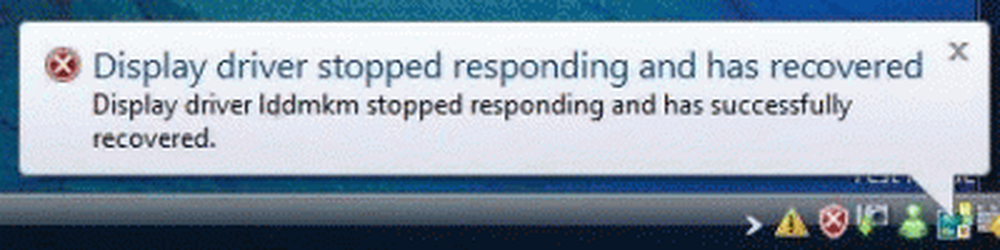
- Revisar su Memoria es decir, RAM. Si la memoria RAM te falla, es muy posible que esto sea lo que está causando que tu pantalla se bloquee. Revisa nuestro artículo sobre cómo ejecutar el diagnóstico de memoria. Diagnóstico de memoria avanzado en Windows 7, con Memtest86+. Además, verifique si la sincronización y el voltaje de la RAM están configurados correctamente en su BIOS; consulte el manual de su placa base y RAM.
- Overclocking Su GPU podría causar este problema. Entonces, si tu Overclocking restablece los valores a la configuración predeterminada y luego la prueba y ve si eso resuelve tu problema.
- Controladores de pantalla dañados o dañados. Si el controlador de la pantalla está dañado, existe una gran posibilidad de que se bloquee la pantalla. La mayoría de las veces, simplemente desinstalarlo y reinstalarlo no resolverá su problema. Tenemos que hacer una limpieza de controladores completa. Puedes seguir este post en Limpieza del controlador de tarjetas nVidia y ATL.
- La otra razón es Calentamiento excesivo. Mientras juegas o trabajas con un software que usa GPU, tu tarjeta de visualización puede volverse extremadamente caliente y provocar que los controladores se bloqueen, y terminen fallando en todo el sistema. Utilizar RivaTuner para determinar si su tarjeta de visualización se está sobrecalentando. Trate de ajustar la configuración del ventilador y vea si eso hace alguna diferencia. Si no, recomendaría llevarlo a un taller de reparación de computadoras y hacer que limpien la torre para descartar cualquier problema relacionado con el polvo.
- La siguiente razón podría ser poder insuficiente o una mala fuente de alimentación. Su tarjeta de visualización necesita suficiente potencia para funcionar correctamente y si no recibe suficiente potencia, la tarjeta se portará mal. Utilizar una Calculadora de fuente de alimentación y determina que tienes suficiente jugo para ejecutar el sistema. Si tiene suficiente capacidad para ejecutar el sistema, vaya al taller de reparación de computadoras y pídales que lo prueben con una fuente de alimentación diferente..
- Para usuarios avanzados, existen métodos para habilitar la depuración en el registro de Windows.
- Si todos estos pasos fallan, entonces es más probable que tenga una mala tarjeta de visualización. Si todavía está en garantía, envíelo para su reemplazo..




